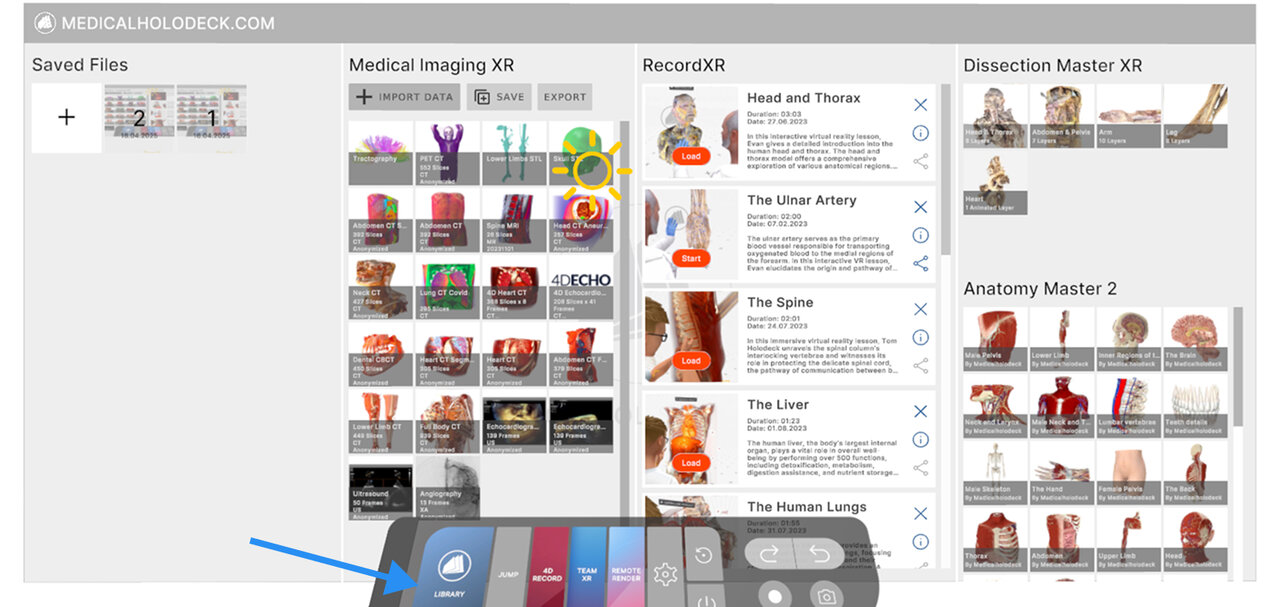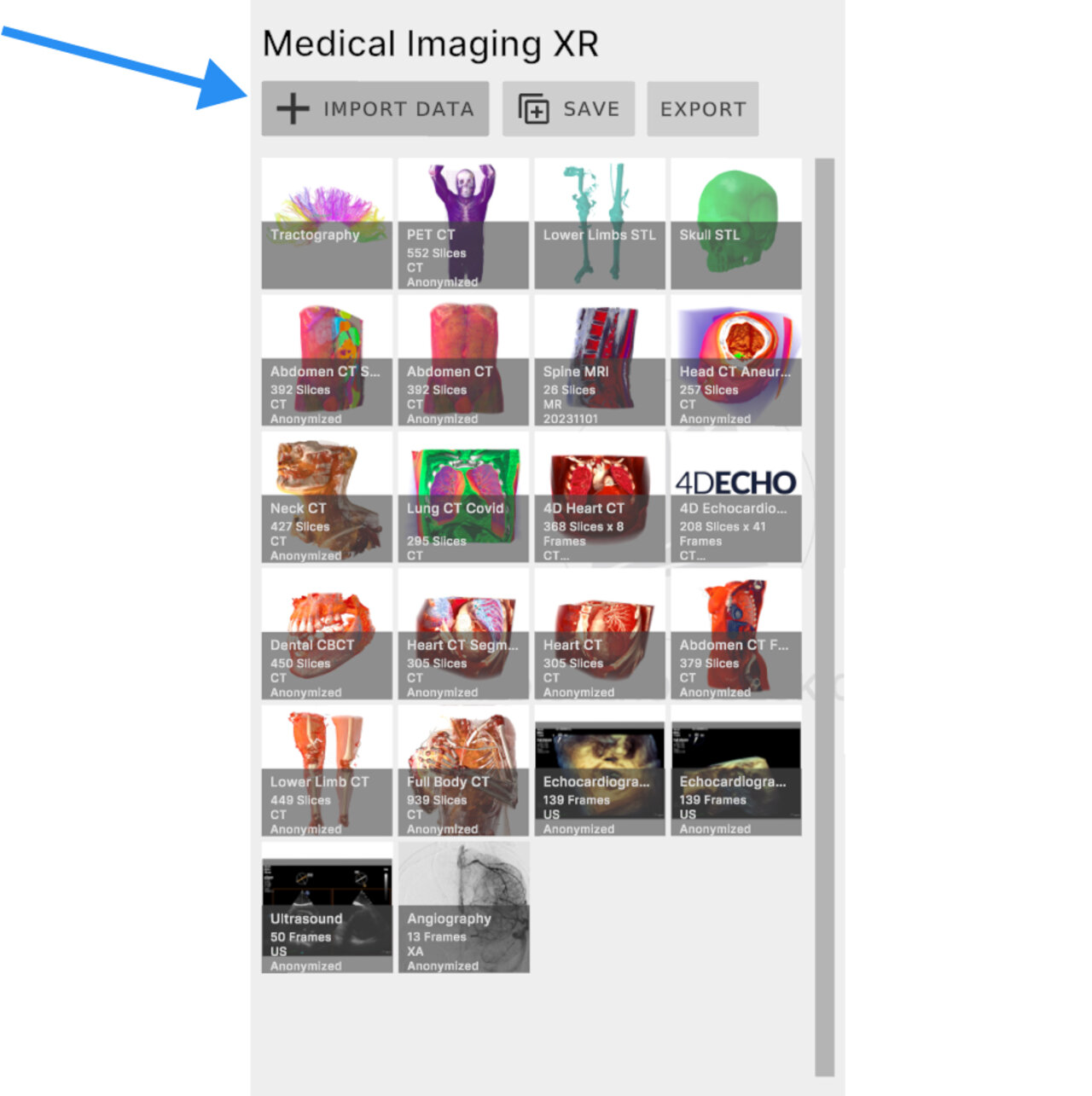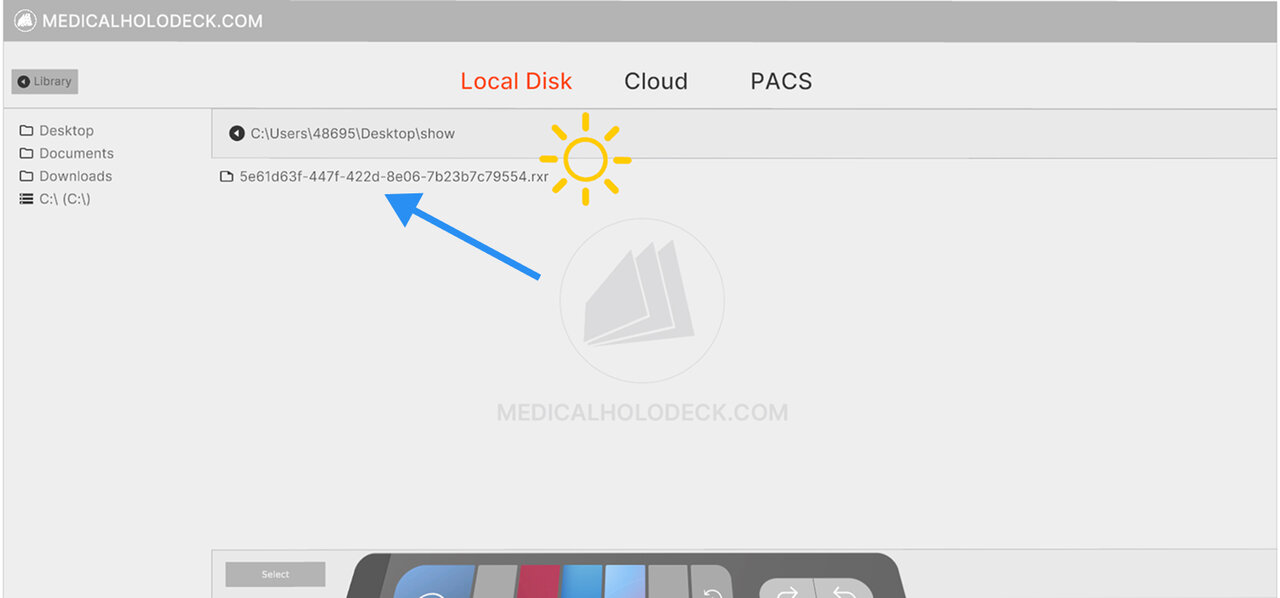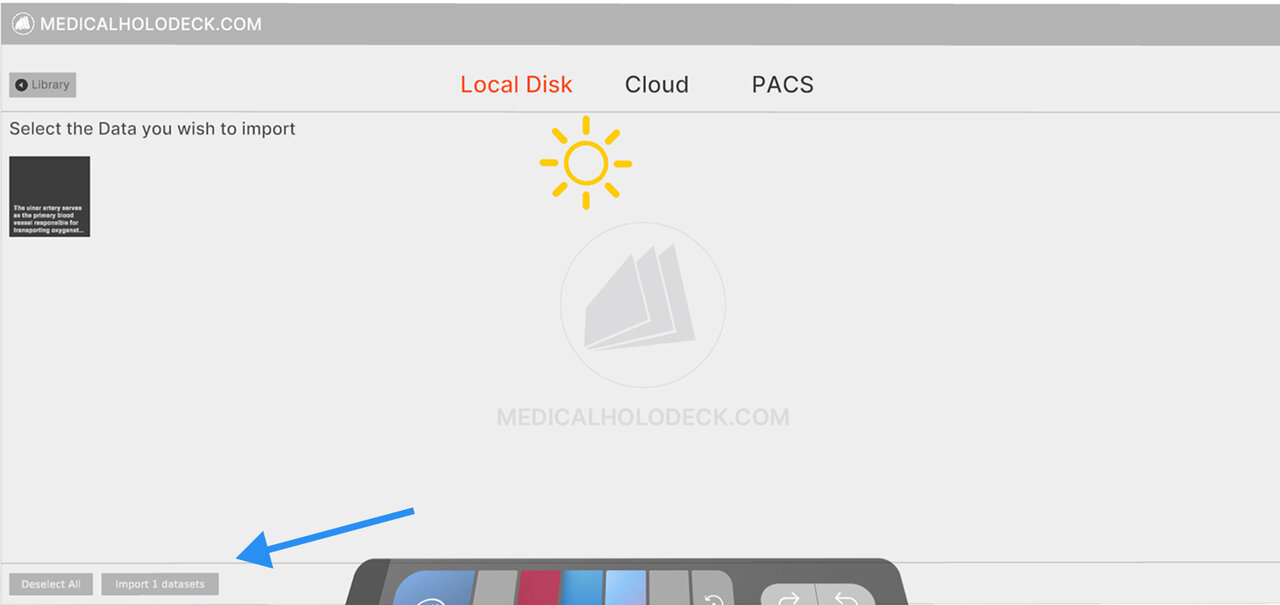7. RecordXR Studio
7.V1.9-01
RecordXR Studio, kullanıcıların RecordXR ile oluşturulan 4D kayıtları kesmesine, kısaltmasına ve birleştirmesine olanak tanıyan bir VR düzenleme aracıdır. Ses düzenlemenizi ve senkronize etmenizi sağlar, daha etkileyici sanal etkileşimler için avatar ekleyebilir ve farklı dillerde ses parçalarını üst üste koyarak çok dilli versiyonlar oluşturabilirsiniz.
7.A Hızlı başlangıç
7.A.V1.9-01
7.A.1
Medicalholodeck'ten kayıtları al
7.A.1.V1.9-01
Kütüphane panelindeki RecordXR bölümüne gidin. Dışa aktarmak istediğiniz kaydı bulun ve dışa aktar/paylaş düğmesine tıklayın. Dosya .RXR dosyası olarak kaydedilecek ve otomatik olarak masaüstünüze aktarılacaktır.
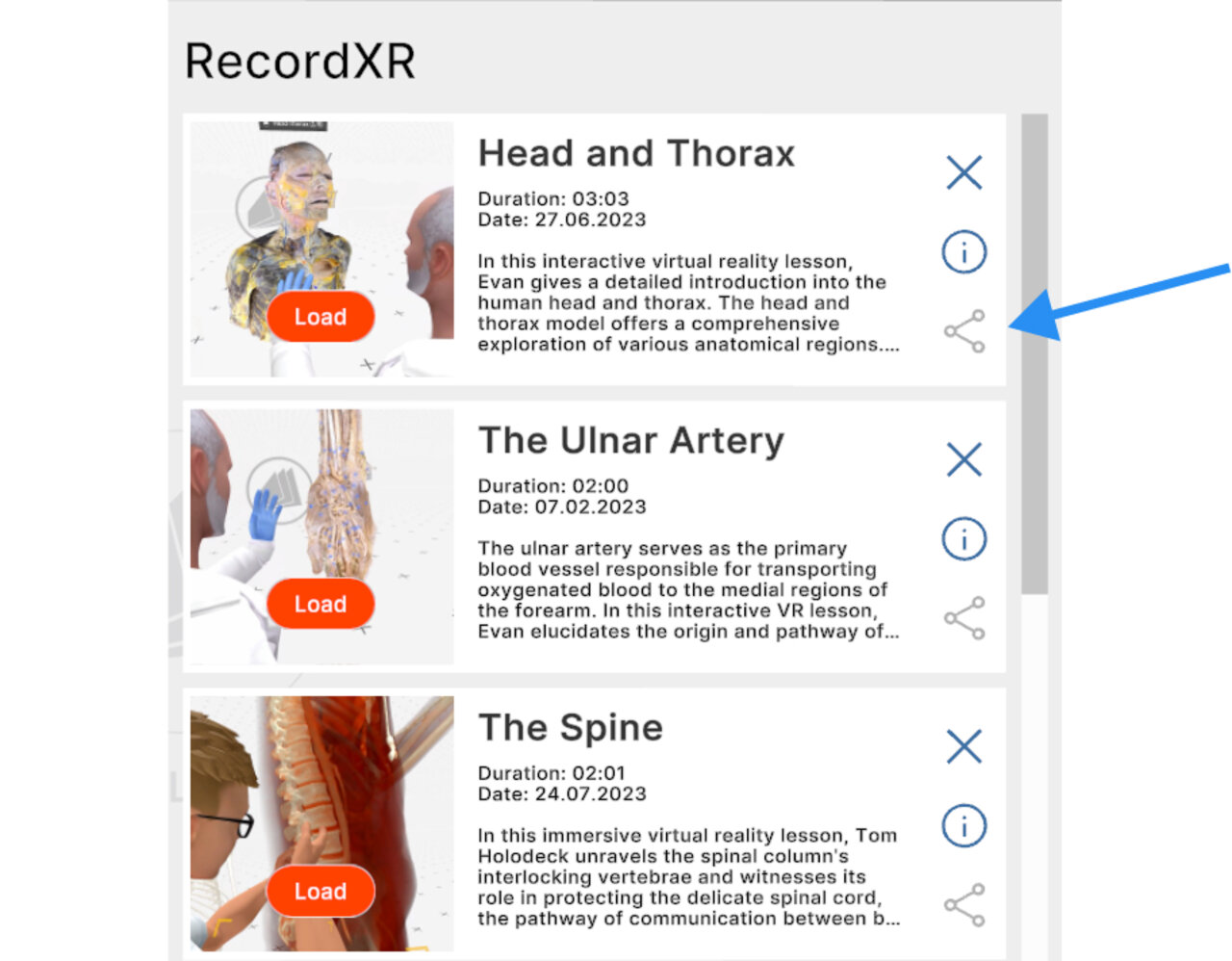
Medicalholodeck Uygulamasında kayıt oluşturma hakkında daha fazla bilgi için, bakınız web sitesinde RecordXR için kılavuz.
7.A.2
RecordXR Studio'yu aç
7.A.2.V1.9-01
RecordXR Studio'ya erişin burada.
7.A.3
Bir proje aç
7.A.3.V1.9-01
Bir proje başlatmanın iki yolu vardır:
Seçenek 1: Sürükle ve bırak
Başlamak için .RXR veya .rxrproj dosyasını belirlenen alana bırakın.
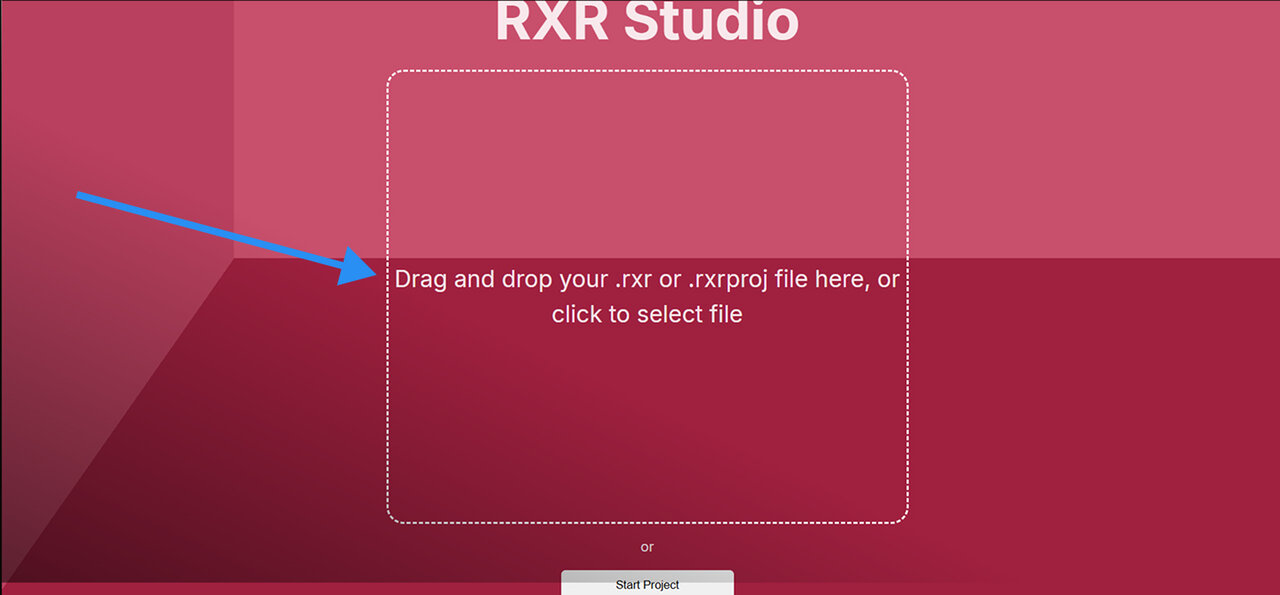
Seçenek 2: yeni başlat
Yeni bir proje açmak için proje başlat butonuna tıklayın.
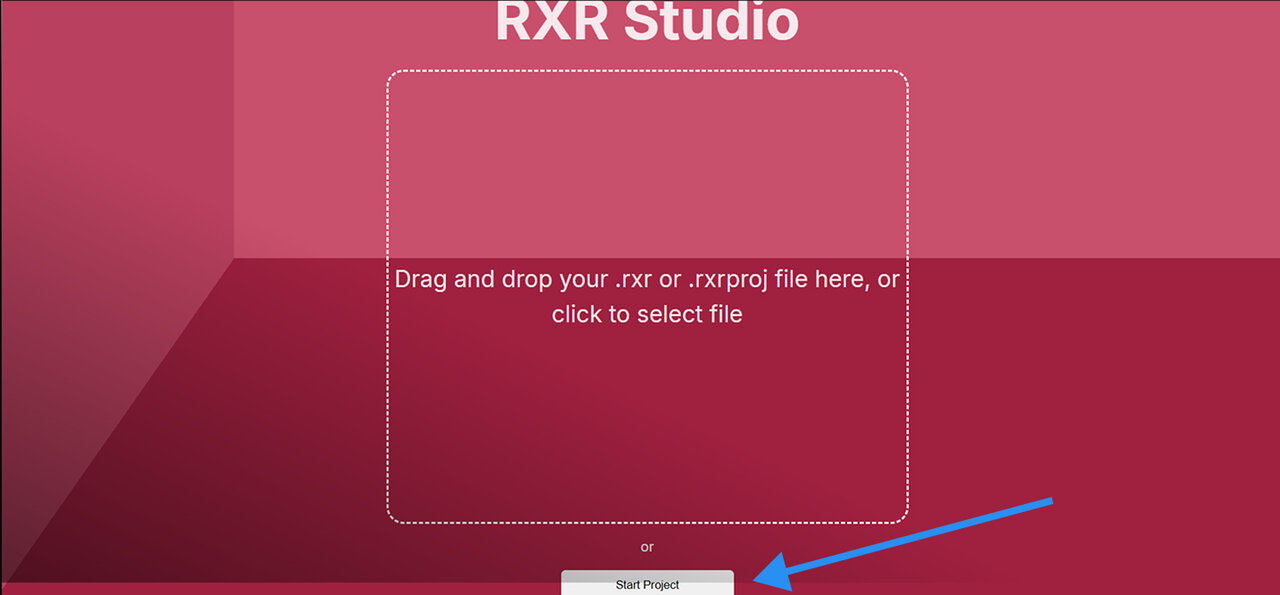
7.A.4
Kayıt ekle
7.A.4.V1.9-01
Projeye kayıt eklemek için kayıt ekle düğmesine tıklayın ve bilgisayarınızdaki istenen .RXR dosyasını bulun. Kayıtlar birer birer eklenmelidir.
Proje otomatik olarak yüklenen ilk kaydın meta verilerini tutar. Meta veri bölümü daha sonra değiştirilebilir.
Yeni kayıtlar zaman çizelgesinin sonuna yerleştirilir.
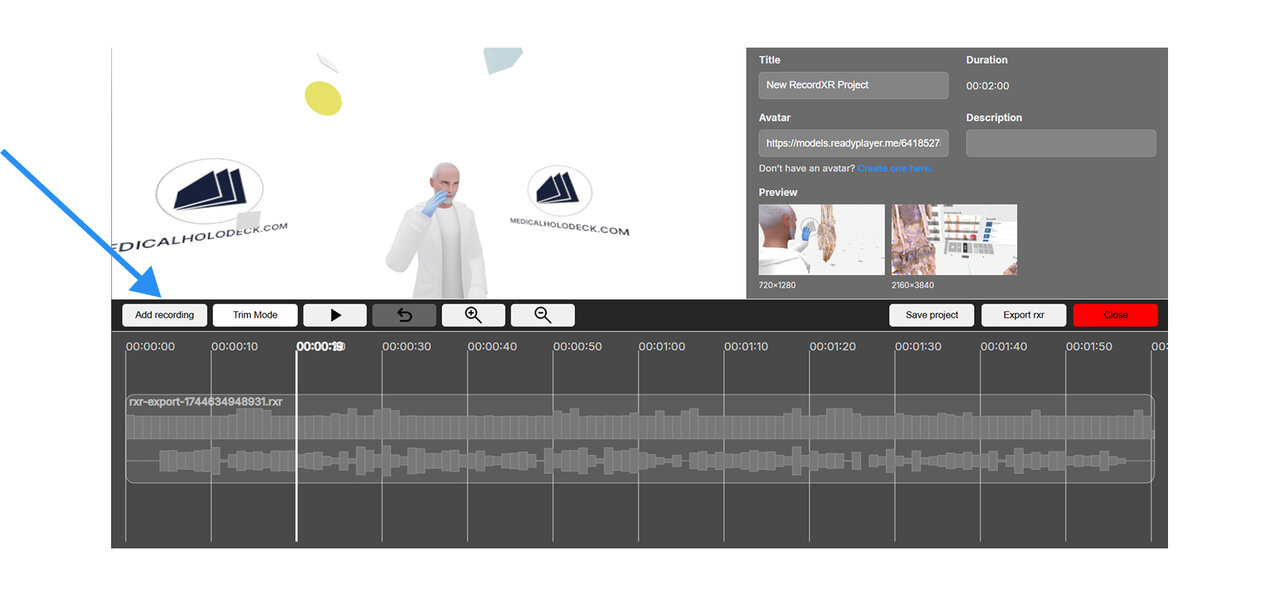
7.A.5
Yakınlaştır/Uzaklaştır
7.A.5.V1.9-01
Zaman çizelgesi görünümünü ayarlamak için yakınlaştırma/uzaklaştırma kullanın. Kesme veya yeniden düzenleme sırasında kesin düzenlemeler için yakınlaştırmak veya tam görünüm için uzaklaştırmak özellikle yararlıdır.
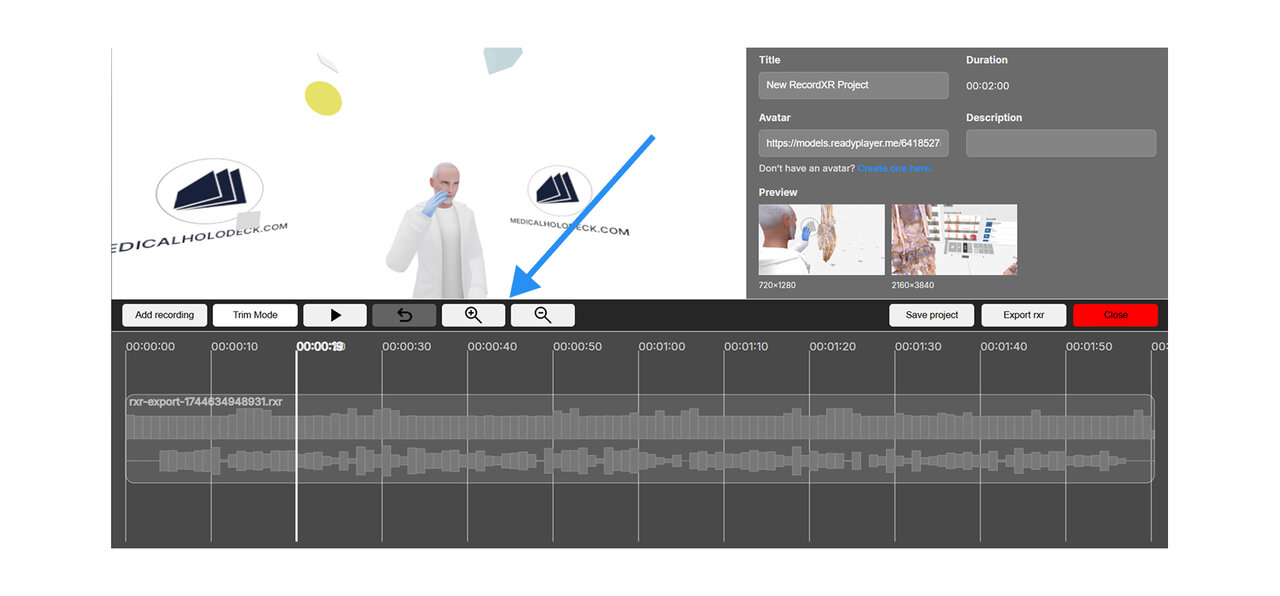
7.A.6
Sıralamayı değiştir
7.A.6.V1.9-01
Zaman çizelgesi içindeki kayıtların sırasını değiştirmek için, kaydı tıklayın ve sarı dikey çizgi ile işaretlenen istenen konuma sürükleyin. Zaman çizelgesi otomatik olarak kaymadığından, klavye ok tuşlarını kullanarak hareket edin.
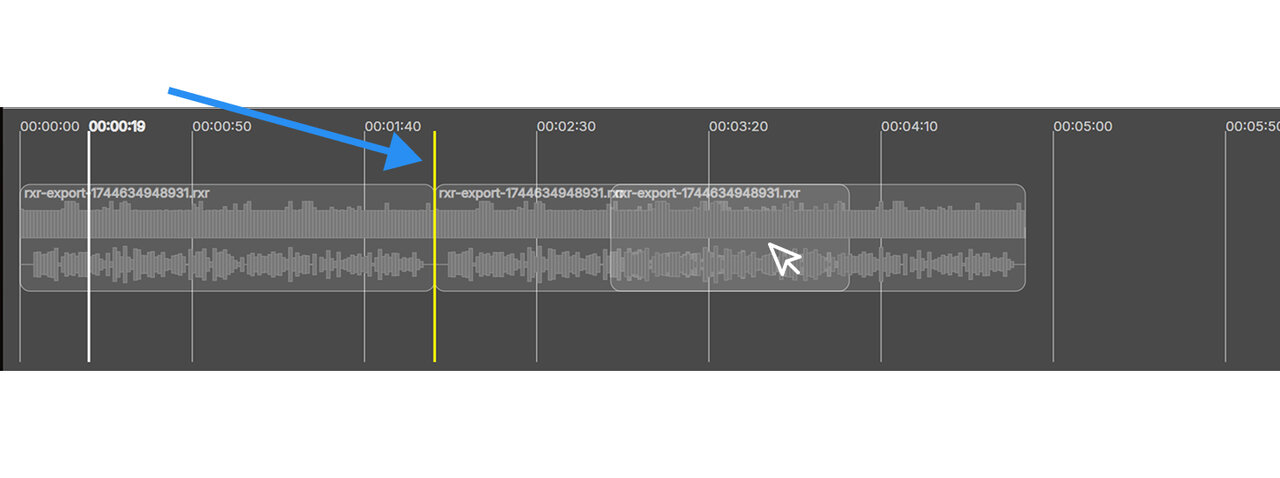
7.A.7
Kırp
7.A.7.V1.9-01
Bir kaydı kırpmak için kırpma modu düğmesine tıklayın. Kırmızı tutamaçlar her dosyanın başında ve sonunda görünür. Kırpılacak segmenti seçmek için bu tutamaçları sürükleyin ve değişiklikleri uygulamak için sarı kırpma düğmesine tıklayın.
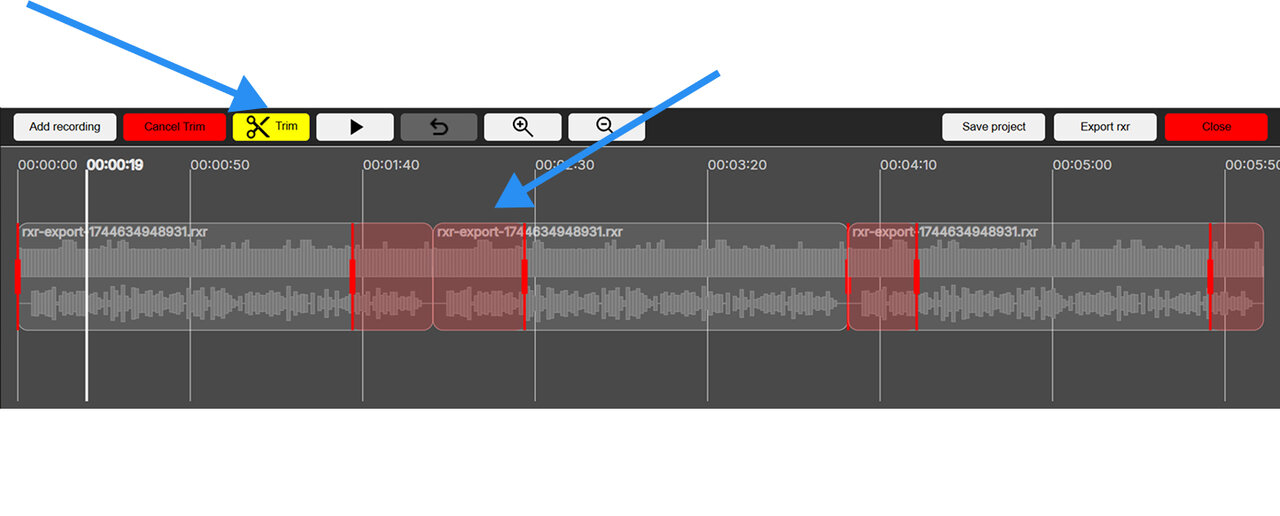
Kırpma modundan herhangi bir değişiklik uygulamadan çıkmak için kırmızı kırpmayı iptal et düğmesine tıklayın.
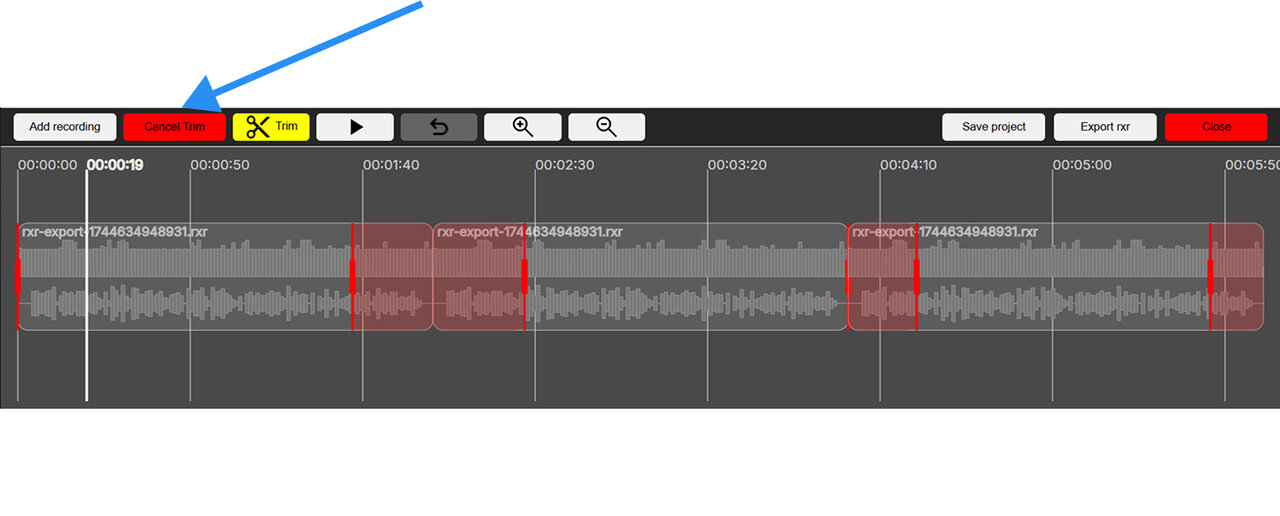
7.A.8
Meta verileri ayarla
7.A.8.V1.9-01
Projenizin başlığı, açıklaması ve önizleme simgeleri meta veri bölümünde düzenlenebilir.
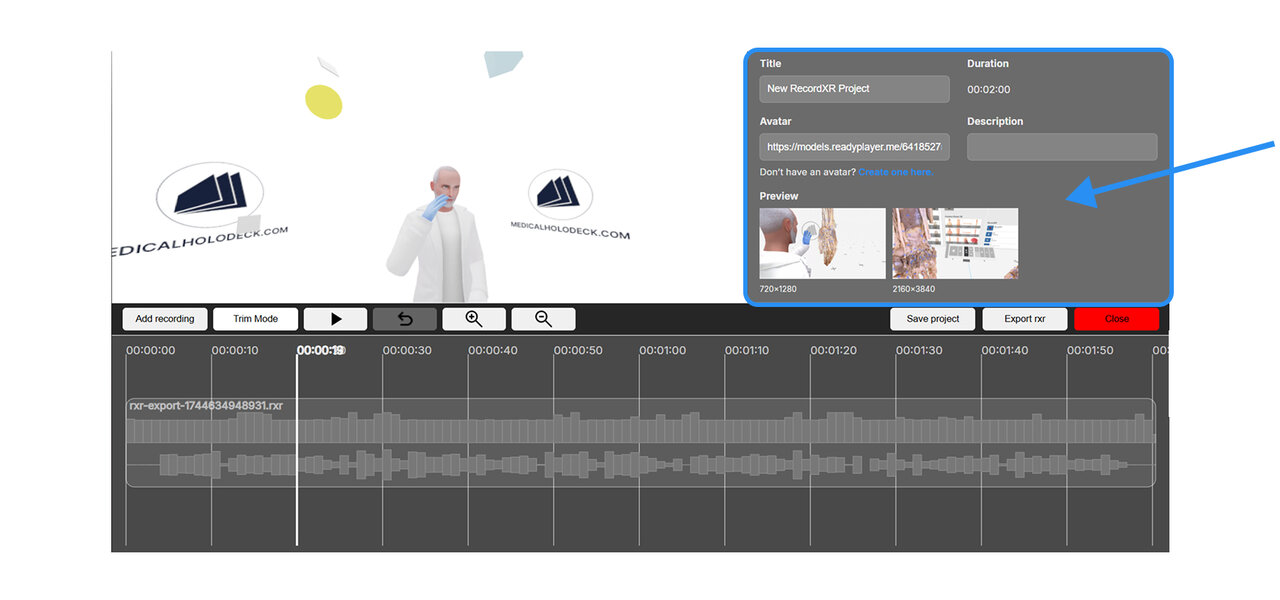
7.A.9
Avatar ekle
7.A.9.V1.9-01
Kişiselleştirilmiş bir avatar kaydınıza eklenebilir. Avatarınızı tasarlamak için alanın altındaki “Burada oluştur” bağlantısına tıklayın. Hazır olduğunda, URL'sini kopyalayın ve meta veri bölümündeki avatar alanına yapıştırın.
7.A.10
Projeyi kaydetme
7.A.10.V1.9-01
Projeyi kaydetmek için projeyi kaydet düğmesine tıklayın. Proje, .rxrproj uzantılı olarak bilgisayarınıza indirilecektir.
Bu bir proje dosyasıdır, kayıt değildir. Sadece RecordXR Studio içinde tekrar açılabilir.
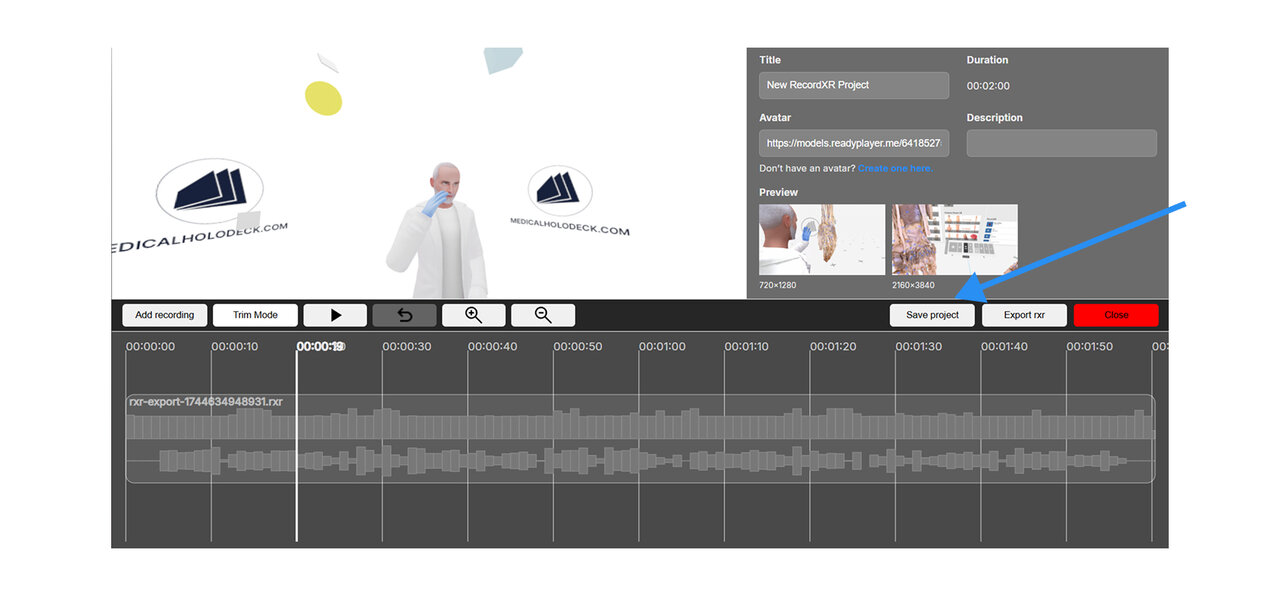
7.A.11
.RXR dosyası dışa aktar
7.A.11.V1.9-01
Açık projeden bir kaydı dışa aktarmak için RXR dışa aktar düğmesine tıklayın. Kayıt .RXR dosyası olarak bilgisayarınıza kaydedilecek ve daha sonra Medicalholodeck içinde açılabilir.
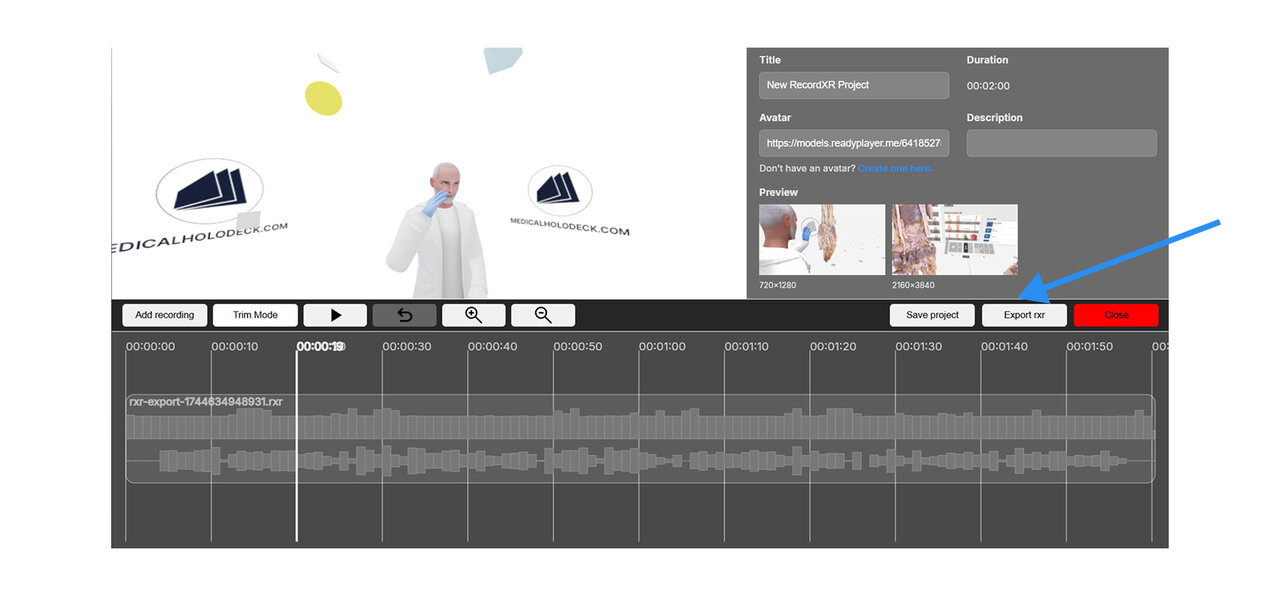
7.A.12
Platformdan çık
7.A.12.V1.9-01
RecordXR Studio’dan çıkmak için ya kapat düğmesine tıklayın ya da tarayıcı sekmesini kapatın.
Çıkmadan önce çalışmalarınızı kaydettiğinizden emin olun, böylece herhangi bir ilerlemeyi kaybetmezsiniz.
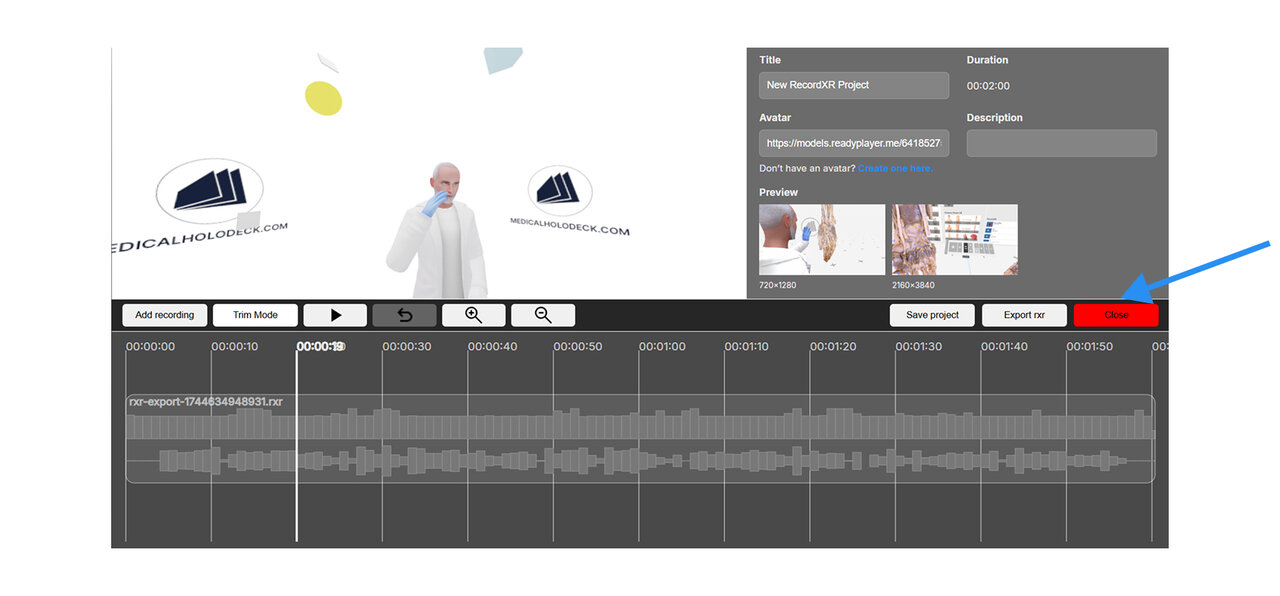
7.A.13
Kaydı aç
7.A.13.V1.9-01
Yeni oluşturduğunuz kaydı Medicalholodeck’e aktarmak için:
- Uygulamayı açın ve kütüphane paneline gidin.
- Medical Imaging XR bölümünü bulun ve veri aktar düğmesine tıklayın.
- Bilgisayarınızdan .RXR kayıt dosyanızı bulun ve seçin.
- İçe aktarmayı onaylayın. Kayıt, RecordXR bölümünün en üstünde görünecektir.